Joplin, ứng dụng ghi chú và quản lý công việc mã nguồn mở, là một công cụ mạnh mẽ hỗ trợ tổ chức và tăng cường năng suất. Mặc dù nhiều người dùng đánh giá cao các chức năng cốt lõi của nó, không phải ai cũng biết đến chiều sâu của khả năng tùy chỉnh mà Joplin mang lại. Hãy cùng congnghemoi.net khám phá những “bí mật” được giữ kín của Joplin – các kỹ thuật dành cho người dùng chuyên nghiệp sẽ hợp lý hóa quy trình làm việc, tăng cường năng suất và thay đổi cách bạn tương tác với các ghi chú của mình.
1. Làm Mới Giao Diện Joplin: Cá Tính Hóa Trải Nghiệm Ghi Chú Của Bạn
Giao diện người dùng (UI) mặc định của Joplin có thể không quá ấn tượng về mặt thiết kế. Nó có vẻ lỗi thời so với các giải pháp hiện đại như Craft, Bear, Ulysses và nhiều ứng dụng khác. Tuy nhiên, đây chính là lúc khả năng mở rộng của Joplin tỏa sáng. Cộng đồng Joplin năng động đã phát triển vô số plugin chủ đề có thể thay đổi hoàn toàn diện mạo của ứng dụng.
Bạn có thể truy cập thư viện plugin Joplin trên web, lọc theo chủ đề và chọn một tùy chọn phù hợp với sở thích của mình. Tôi đã cài đặt một chủ đề macOS trông đẹp mắt hơn nhiều so với giao diện mặc định, mang lại cảm giác hiện đại và dễ chịu khi sử dụng. Việc thay đổi theme không chỉ cải thiện tính thẩm mỹ mà còn giúp bạn có động lực hơn khi làm việc.
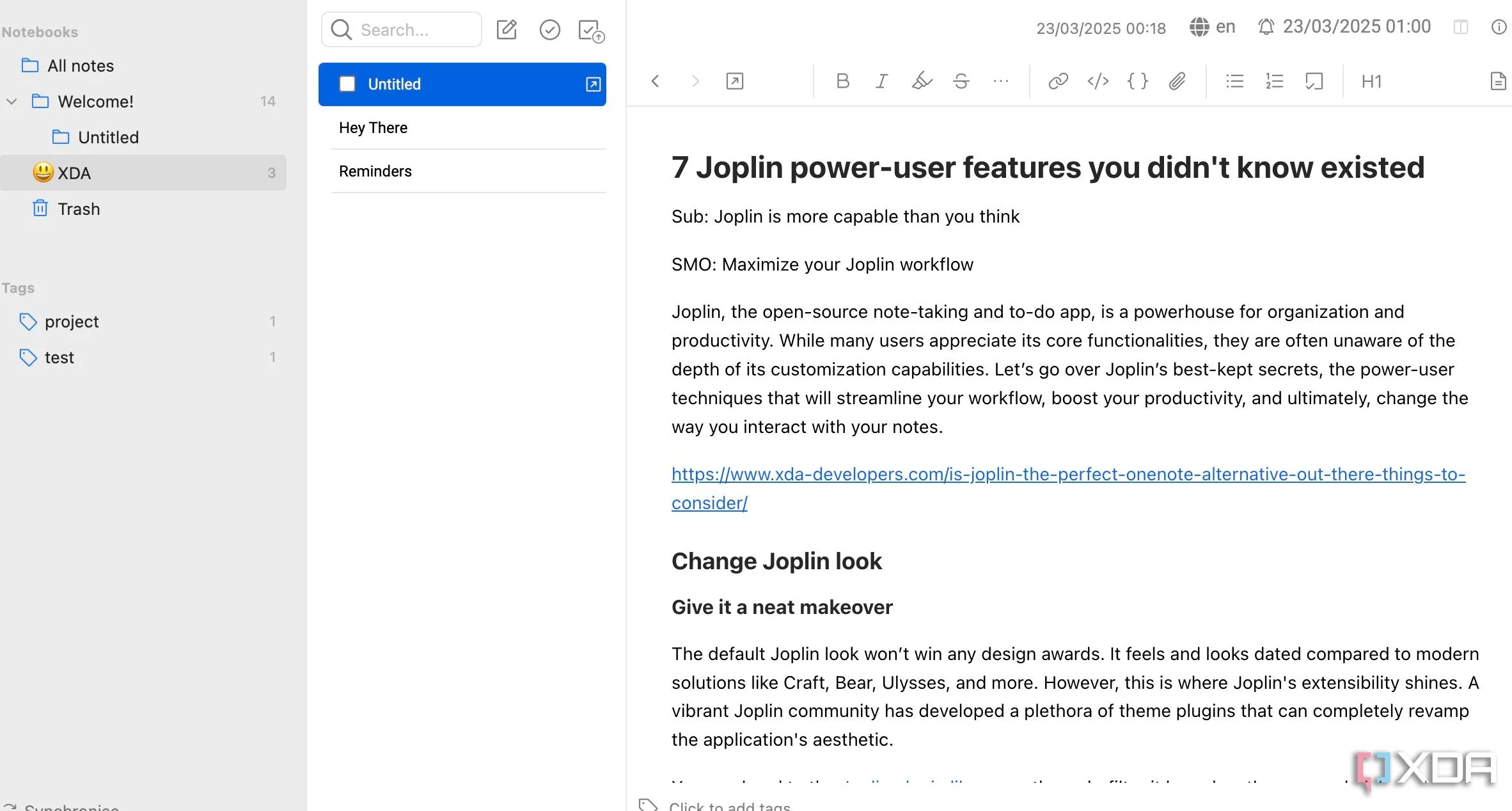 Giao diện mặc định của Joplin và tùy chọn theme để cá nhân hóa
Giao diện mặc định của Joplin và tùy chọn theme để cá nhân hóa
2. Tự Host Dữ Liệu Joplin: Quyền Riêng Tư Và Kiểm Soát Tối Ưu
Ngoài việc dựa vào các nhà cung cấp lưu trữ đám mây như OneDrive hay Dropbox, bạn có tùy chọn tự host dữ liệu Joplin của mình. Điều này mang lại cho bạn quyền kiểm soát tuyệt đối đối với dữ liệu và loại bỏ sự phụ thuộc vào các bên thứ ba cung cấp dịch vụ đám mây.
Trong khi các tùy chọn đồng bộ hóa mặc định của Joplin tiện lợi, việc tự host cung cấp mức độ riêng tư và tùy chỉnh mà nhiều người dùng chuyên nghiệp yêu cầu. Bạn có thể thiết lập nó trên một máy chủ chuyên dụng (dedicated server), một máy chủ riêng ảo (virtual private server – VPS) hoặc thậm chí là một chiếc Raspberry Pi nhỏ gọn.
Raspberry Pi, với mức tiêu thụ điện năng thấp và kích thước nhỏ gọn, là một lựa chọn lý tưởng để tự host Joplin Server. Bạn có thể tạo một máy chủ ghi chú chuyên dụng chạy 24/7, có thể truy cập từ mọi thiết bị. Sự linh hoạt này cho phép bạn tích hợp Joplin một cách liền mạch vào cơ sở hạ tầng cá nhân của mình. Việc tự host không chỉ tăng cường bảo mật mà còn đảm bảo dữ liệu của bạn luôn nằm trong tầm kiểm soát của bạn.
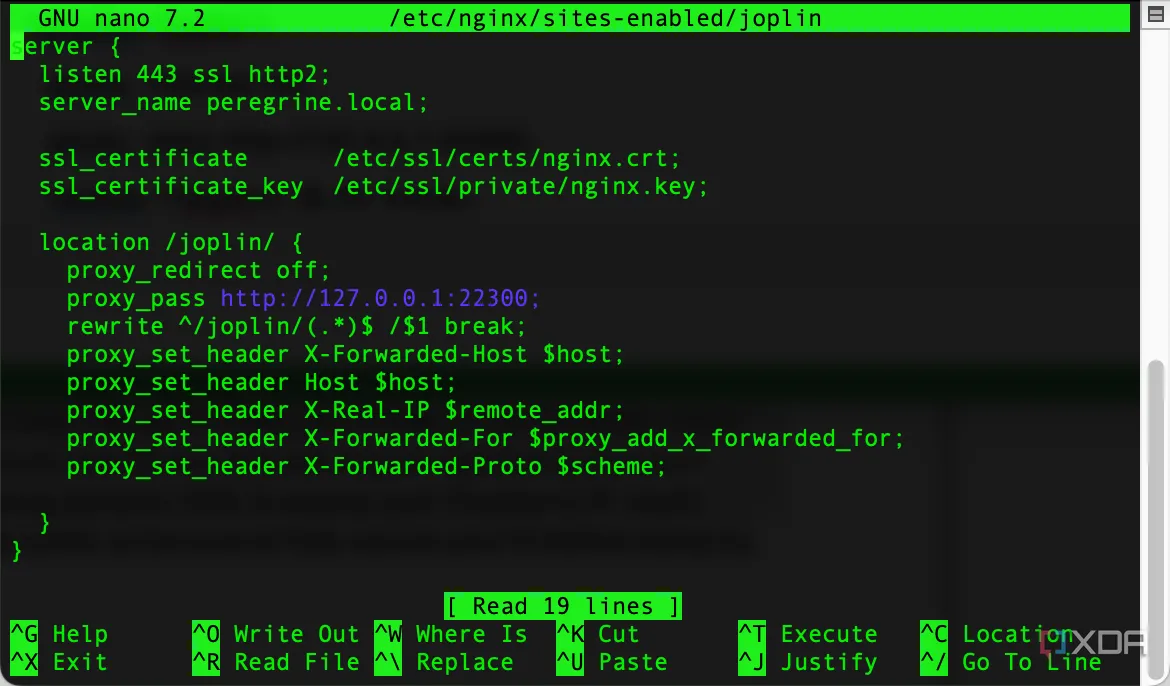 Cấu hình Nginx cho Joplin Server tự host trên máy chủ riêng
Cấu hình Nginx cho Joplin Server tự host trên máy chủ riêng
3. Đặt Lời Nhắc Trong Joplin: Không Bỏ Lỡ Bất Kỳ Nhiệm Vụ Quan Trọng Nào
Mặc dù Joplin không phải là một hệ thống quản lý tác vụ đầy đủ tính năng như Todoist hay Things, chức năng lời nhắc tích hợp của nó lại rất hữu ích trong nhiều tình huống. Giả sử bạn có các ghi chú cuộc họp với các mục hành động và thời hạn dự án, bạn có thể đặt lời nhắc ngay trước một cuộc gọi quan trọng với khách hàng và tham khảo các chi tiết liên quan.
Bạn chỉ cần nhấp vào tùy chọn dấu tích ở trên cùng và tạo một ghi chú với các mục hành động và chi tiết cần thiết. Sau đó, nhấp vào biểu tượng hình chuông ở góc trên bên phải và chọn ngày giờ để nhận thông báo.
Tính năng này hoàn hảo cho những lúc bạn cần một lời nhắc đơn giản mà không muốn sự phức tạp của một trình quản lý tác vụ đầy đủ. Chẳng hạn, bạn có thể dùng nó để nhắc nhở bản thân xem lại một ghi chú sau một tuần hoặc nhắc nhở gọi điện cho ai đó dựa trên các ghi chú bạn đã ghi trong cuộc họp.
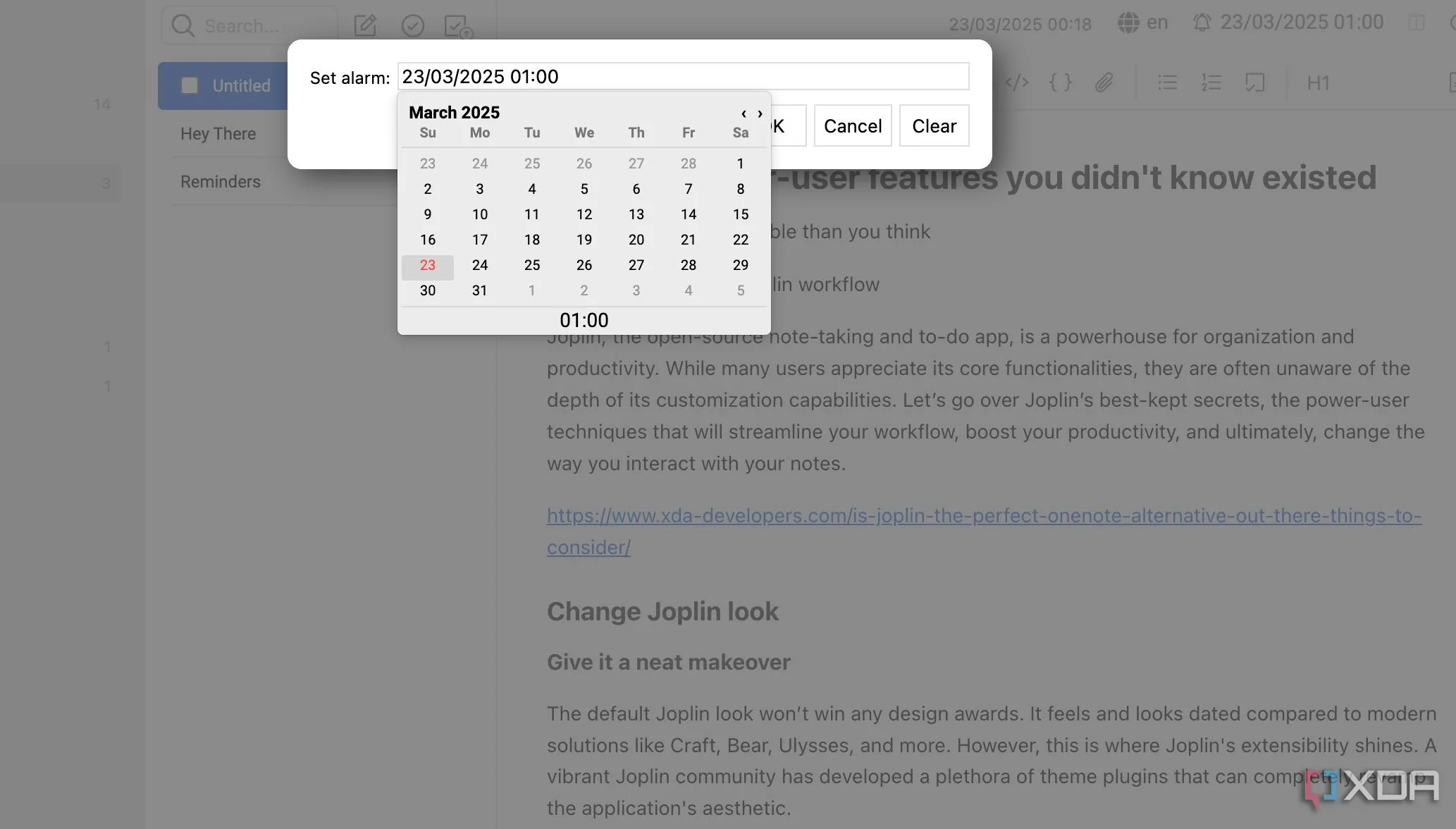 Cách thiết lập lời nhắc trong ứng dụng ghi chú Joplin
Cách thiết lập lời nhắc trong ứng dụng ghi chú Joplin
4. Thay Đổi Bố Cục Ứng Dụng Joplin: Tùy Chỉnh Không Gian Làm Việc
Joplin cho phép bạn tùy chỉnh bố cục để phù hợp với quy trình làm việc cá nhân của mình. Bạn không còn cần phải chấp nhận với cách sắp xếp mặc định. Bạn có thể sắp xếp lại các bảng điều khiển, ẩn các yếu tố và điều chỉnh giao diện ứng dụng để tối đa hóa hiệu quả của mình.
Để thực hiện, hãy khởi chạy Joplin, vào mục View ở trên cùng và chọn Change application layout (Thay đổi bố cục ứng dụng). Bạn có thể sử dụng các phím mũi tên hiển thị để sắp xếp các phần khác nhau của Joplin theo ý muốn và sự thuận tiện của bạn. Việc tùy chỉnh bố cục giúp bạn tối ưu hóa không gian hiển thị, tập trung vào những thông tin quan trọng nhất.
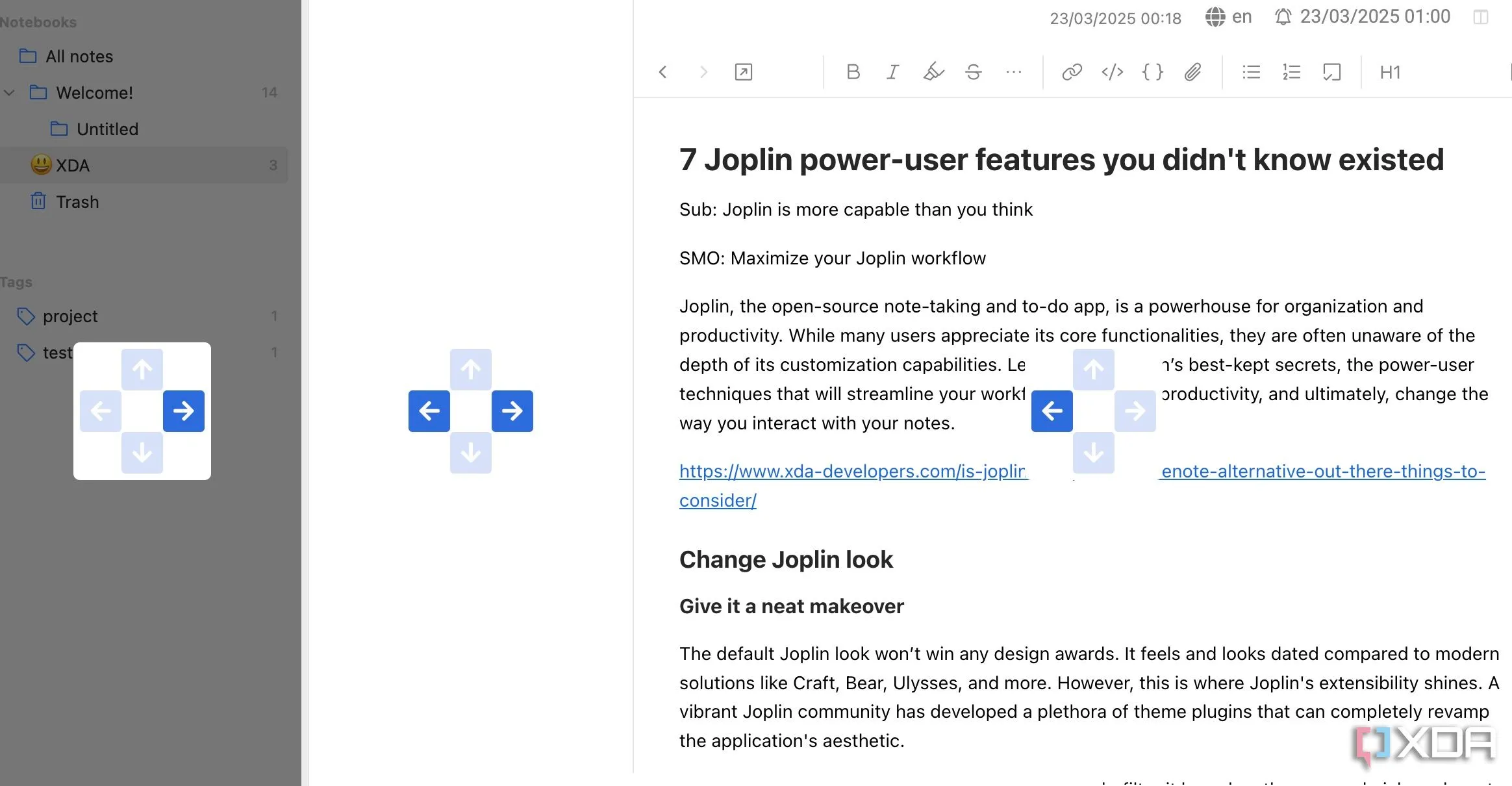 Tùy chỉnh bố cục giao diện Joplin để tối ưu không gian làm việc
Tùy chỉnh bố cục giao diện Joplin để tối ưu không gian làm việc
5. Chèn Bản Vẽ Trực Tiếp Vào Ghi Chú Joplin: Tăng Cường Khả Năng Tư Duy Hình Ảnh
Mặc dù thế mạnh cốt lõi của Joplin nằm ở khả năng ghi chú dựa trên văn bản mạnh mẽ, bạn có thể mở rộng nó với các công cụ vẽ. “Freehand Drawing” là một trong những plugin như vậy giúp mở khóa một loạt các công cụ vẽ cho quy trình làm việc của bạn. Bạn có thể vào thư viện plugin, cài đặt plugin Freehand Drawing cho tài khoản Joplin của mình và bật nó từ menu Settings > Plugins.
Kể từ bây giờ, bất cứ khi nào bạn soạn một ghi chú mới, hãy mở menu tiêu đề và chọn Insert Drawing (Chèn Bản Vẽ). Bạn có thể điều chỉnh màu sắc và độ dày của bút, sử dụng các hình dạng khác nhau, và thậm chí thay đổi màu nền. Tính năng này khá hữu ích trong việc tư duy hình ảnh, tạo nguyên mẫu nhanh chóng và kết nối các khái niệm phức tạp một cách trực quan. Đây là một công cụ tuyệt vời để biến ghi chú của bạn từ văn bản đơn thuần thành những sơ đồ, hình vẽ sinh động.
6. Tùy Chỉnh Phím Tắt Bàn Phím Joplin: Nâng Cao Tốc Độ Làm Việc
Nếu Joplin là một phần không thể thiếu trong quy trình làm việc của bạn, tôi thực sự khuyên bạn nên ghi nhớ các phím tắt cho các chức năng thường dùng nhất. Phần tuyệt vời nhất là Joplin cung cấp sự linh hoạt để sửa đổi các phím tắt hiện có và tạo ra những phím tắt mới.
Đây là một tính năng rất hữu ích cho người dùng chuyên nghiệp. Bạn có thể vào Settings > Keyboard Shortcuts (Cài đặt > Phím tắt bàn phím) của Joplin và xem qua danh sách hiện tại. Bây giờ, chọn bất kỳ phím tắt nào và tùy chỉnh nó theo sở thích của bạn. Việc này giúp bạn thực hiện các thao tác nhanh hơn, tiết kiệm thời gian và nâng cao đáng kể hiệu quả công việc hàng ngày.
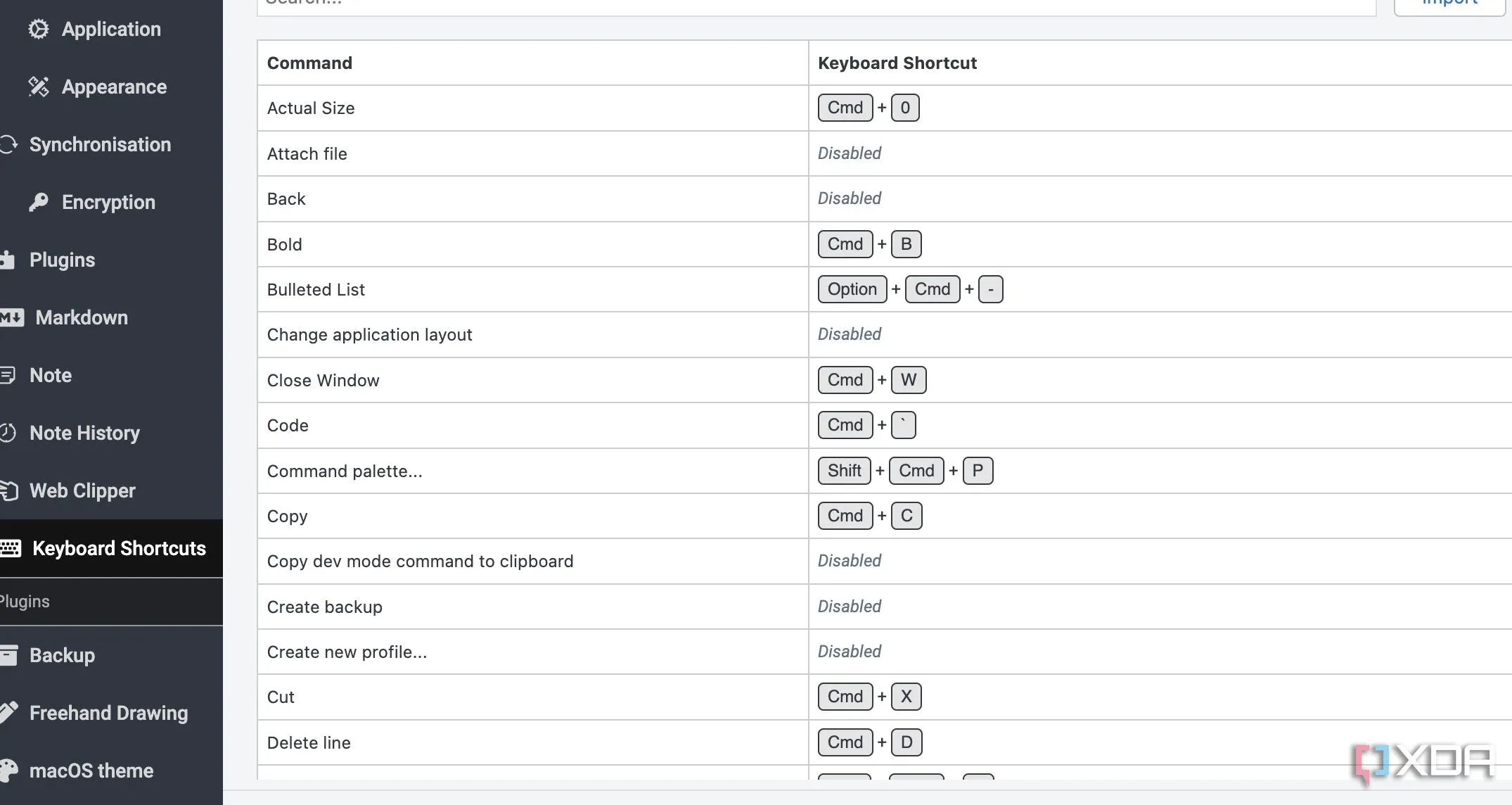 Menu tùy chỉnh phím tắt bàn phím trong cài đặt Joplin
Menu tùy chỉnh phím tắt bàn phím trong cài đặt Joplin
7. Thiết Lập Hồ Sơ (Profiles) Trong Joplin: Phân Tách Không Gian Làm Việc
Các hồ sơ (Profiles) cung cấp một cách mạnh mẽ để quản lý nhiều không gian làm việc riêng biệt trong một ứng dụng duy nhất. Điều này đặc biệt hữu ích cho những người dùng cần tách biệt các ghi chú cá nhân, công việc hoặc ghi chú cụ thể theo dự án.
Bạn có thể vào File > Switch profile > Create new profile (Tệp > Chuyển đổi hồ sơ > Tạo hồ sơ mới). Đặt tên liên quan và tạo một môi trường riêng biệt cho các ghi chú liên quan đến công việc và dự án của bạn. Tính năng này giúp giữ cho các loại ghi chú khác nhau được tổ chức gọn gàng, tránh nhầm lẫn và tăng cường khả năng tập trung vào từng lĩnh vực cụ thể.
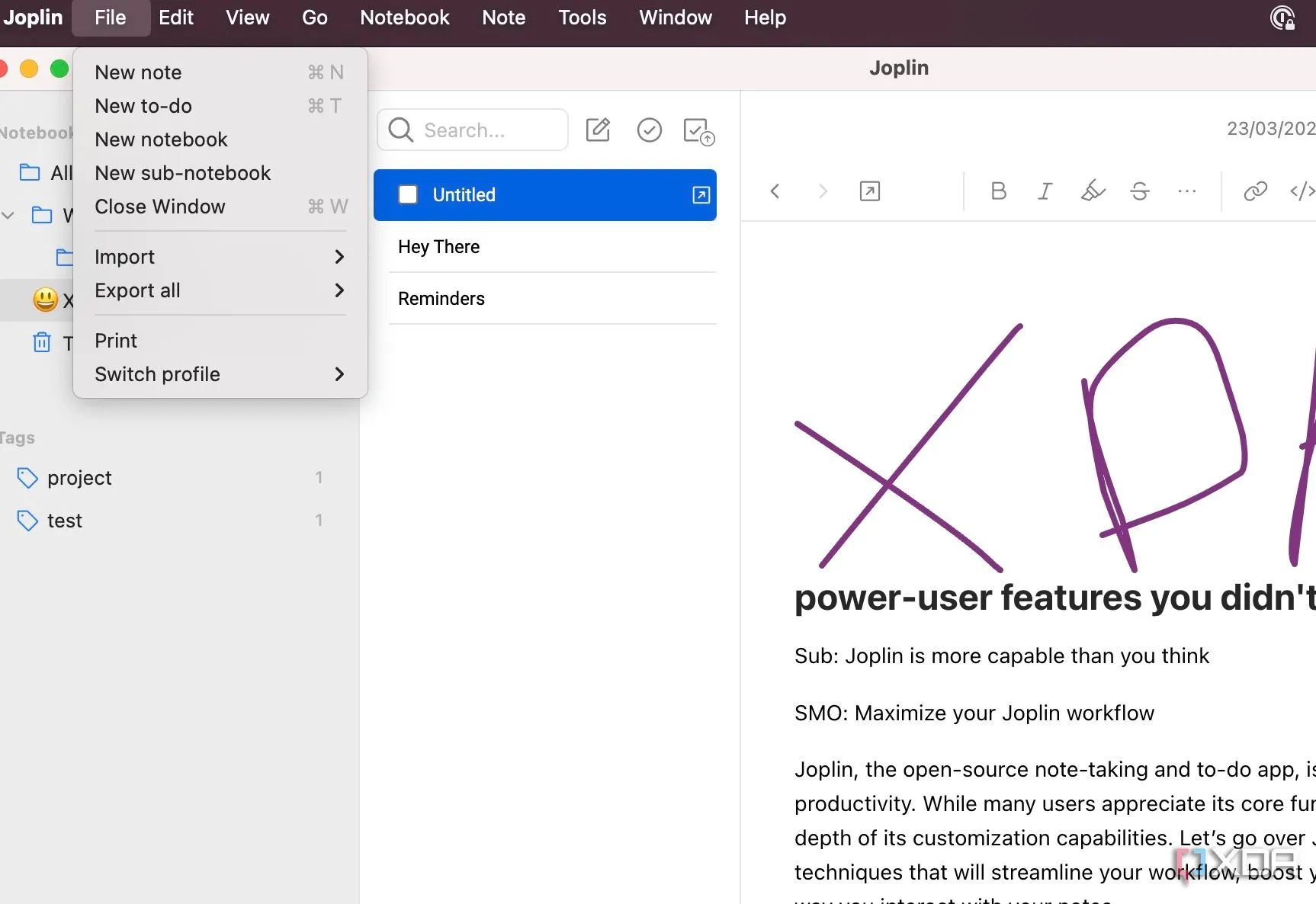 Giao diện thiết lập hồ sơ mới (Profile) trong ứng dụng Joplin
Giao diện thiết lập hồ sơ mới (Profile) trong ứng dụng Joplin
Những “viên ngọc quý” ẩn này của Joplin có thể nâng tầm nó từ một công cụ ghi chú đơn giản thành một không gian làm việc cá nhân hóa và hiệu quả cao. Suy cho cùng, đó không chỉ là việc viết ghi chú, mà là việc xây dựng một hệ thống quản lý tri thức cá nhân (PKM) vững chắc. Bạn còn chờ gì nữa? Hãy làm theo các mẹo trên, tinh chỉnh cài đặt của bạn và biến Joplin thành một phần mở rộng của chính quá trình tư duy của bạn. Nếu Joplin không phù hợp với bạn, hãy khám phá các ứng dụng ghi chú tự host khác để tìm ra giải pháp tối ưu cho mình.